
«Explorer» пайдалану процесінде Windows 7 пайдаланушылары кейде каталогтарға тап болады, оның белгішесінде құлыптау белгішесі пайда болады. Осы қалтадағы бір нәрсені өзгертуге тырысқанда (мысалы, бір немесе басқа файлды өңдеу немесе жою) Хабарлама қатынасу құқығы жоқта пайда болады. Әрине, пайдаланушының сұрақтары бар - бұл белгішені қалай алып тастауға болады және толық қол жеткізуге болады? Бұл мақала осы сұраққа арналған.
Құлыптау белгішесін қалтадан қалай алып тастауға болады
Тәжірибелі пайдаланушылар құлыптау белгішесінің пайда болу себебі тіркелгі шектеулерінде жатыр деп ойлады: Мақсатты каталогты әкімші тіркелгісі және оған әдеттегі қол жетімділікке тыйым салынады. Демек, мәселені шешу қол жеткізуді қамтамасыз ету болып табылады, ол тиісті құқықтармен есепке алуды қажет етеді.
Сабақ: Windows 7-де әкімші құқығын қалай алуға болады
Барлық дайындықтардан кейін сіз тікелей қол жеткізуді ұсынуға болады.
- «Зерттеуші» арқылы мақсатты қалтаға өтіңіз. Бөлектеңіз, тінтуірдің оң жақ түймешігімен нұқыңыз және «Сипаттар» опциясын таңдаңыз.
- «Сипаттар» бөлімінде «Қауіпсіздік» қойындысын ашып, «Топтық немесе пайдаланушылар» блогын табыңыз, сонда, ең алдымен, әкімшінің есептік жазбасының аты болады. Блоктау астында «Өңдеу» тетігі бар, оны нұқыңыз.
- Жеке терезе ашылады, оған «Қосу» түймесін басыңыз.
- Келесі терезеде «Кеңейтілген» түймесін басыңыз.
- Енді сіз құлыппен каталогқа толық қол жеткізуге рұқсат етілетін пайдаланушылар тобын табу және таңдауыңыз керек. Ең алдымен, «Іздеу» түймесін пайдаланыңыз.
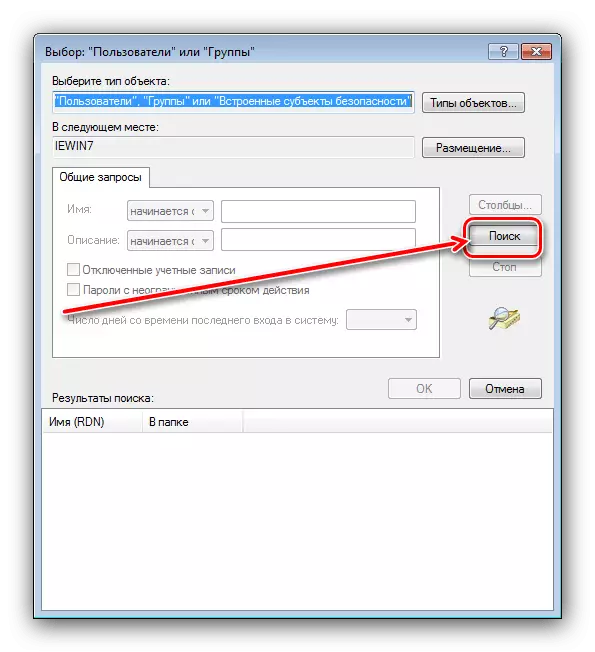
Іздеу нәтижелері терезенің төменгі жағындағы терезеде пайда болғанша күтіңіз. Олардың ішінде келесі элементтерді таңдау керек:
- «Әкімшілер»;
- «Өткен тексеру»;
- «Жүйе».
Үшеуін бірден таңдау үшін, әрқайсысына Ctrl қысатын тінтуірдің сол жақ батырмасын басыңыз.

Қажетті жазбаларды таңдағаннан кейін «ОК» түймесін басыңыз.
- Барлық ашық терезелерді үнемі жауып, компьютерді қайта іске қосыңыз.
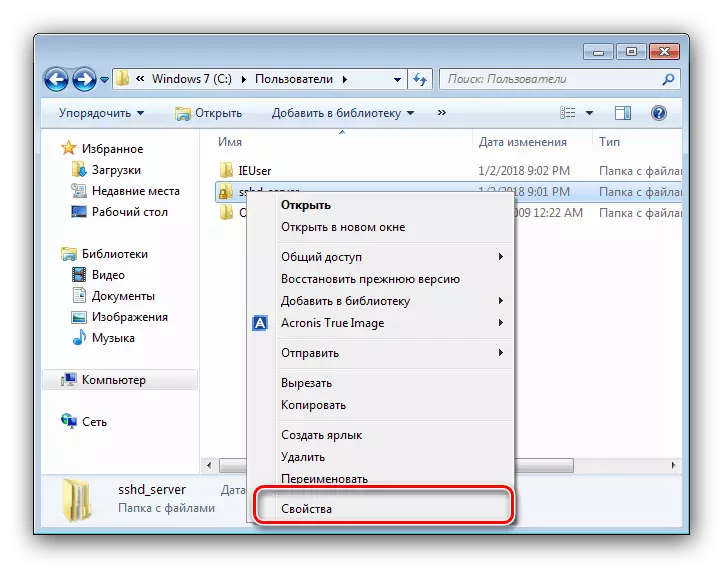
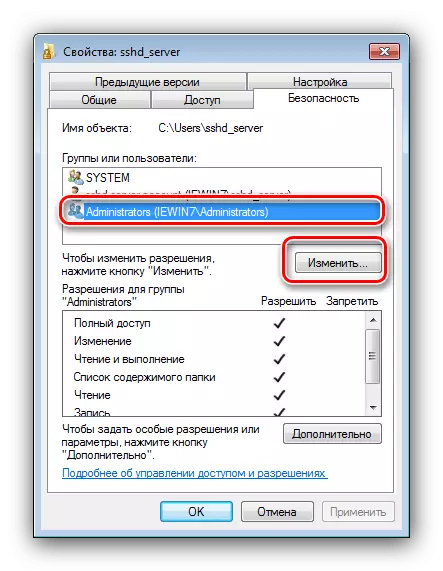
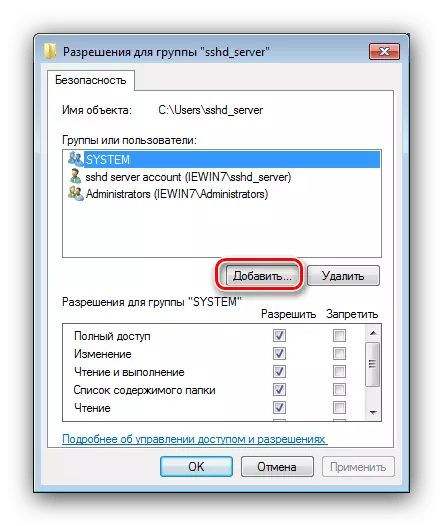
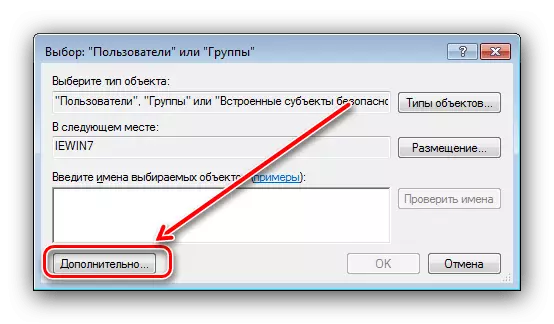
Қайта іске қосқаннан кейін, әдеттегі есептік жазбаның астына кіріңіз және нәтижені тексеріңіз. Каталог белгішесінен құлыптау белгішесі тұңғиық болуы керек, ал оның мазмұны еркін өңдей алады.
Қалтаның белгішесі жоғалып кетті, бірақ мазмұнға ешқандай қатынас жоқ
Егер құлыптау белгішесі сәтті жойылса, бірақ мақсатты қалта мазмұнының мазмұны әлі де қол жетімді емес, демек, рұқсаттар дұрыс конфигурацияланғанын білдіреді. Бұл проблема жойылады:
- Алдымен қалтаның қасиеттерін ашыңыз (негізгі нұсқаулықтың 1-қадамы) және Жалпы қойындысында төлсипаттарды тексеріңіз. Егер «тек оқуға арналған» опциясы атап өтілген болса, оны ажыратып, өзгертулерді қолданыңыз.
- Егер ол көмектеспесе, 3-қадамға дейін нұсқаулықтан қадамдарды «Топқа рұқсат беру ...» терезесінде қайталаңыз, сол атпен блокқа назар аударыңыз. Тізімді тексеру - сол жақ бағандағы барлық құсбелгілер жеткізілуі керек. Егер бұлай болмаса, жетіспесе, «Қолдану» және «ОК» түймесін басыңыз.
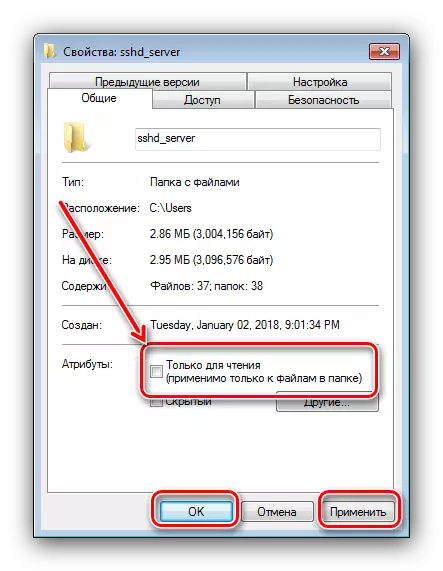
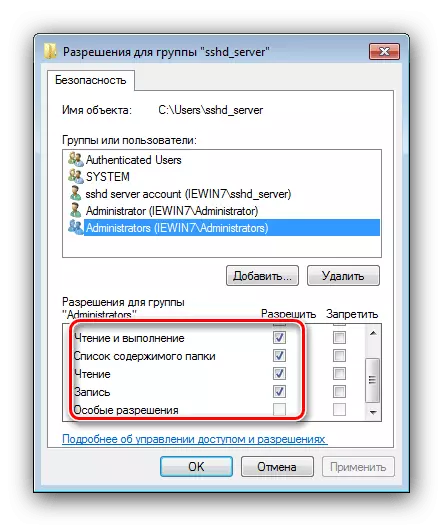
Компьютерді қайта іске қосқаннан кейін, мәселе жойылуы керек.
Енді сіз қай сарай белгішесі Windows 7 қалталарында және оны қалай алып тастауға болатынын білесіз. Соңында, біз арнайы істі атап өтеміз - көбінесе пайдаланушы тағайындалмаған жүйелік каталогтарда орнатылған. Оны алып тастау мүмкін болмайды, бірақ көп жағдайда және қажет емес.
